في الساعات الأولى من يوم أمس، بدأت معلومات تظهر على شبكة الإنترنت مفادها أن المساعد الصوتي Siri كشف عن موعد أول Keynote لآبل هذا العام. في هذه الحالة، انقسم محبو شركة آبل إلى مجموعتين – في الأولى وجدت أفراداً كانوا مقتنعين بالمؤتمر، وفي الثانية، على العكس من ذلك، أفراداً كانوا مقتنعين بعكس ذلك. ولكن بعد ساعات قليلة، تبين أن المجموعة الأولى كانت على حق. سيتم عقد أول حدث خاص لشركة Apple لهذا العام، والذي أطلق عليه اسم Spring Loaded، في 20 أبريل من الساعة 19:00، كما "توقعت" سيري نفسها.
يمكن ان تكون اثار اهتمامك

لا بد أنك تتساءل عما يمكن أن تطرحه شركة Apple في هذا المؤتمر. تجدر الإشارة إلى أن التقدير الحالي صعب للغاية، حيث يبدو أن شركة آبل بدأت تسخر من جميع المسربين. وقد أعطاهم مؤخراً موعداً كاذباً لعقد المؤتمر الأول، فلا يُستبعد أن يكون قد قام بالمزيد من الأعمال المماثلة. إذا التزمنا بالمعلومات والتسريبات المتاحة، فيبدو أننا سنرى على الأقل جهاز iPad Pro محدثًا مزودًا بـ AirTags. من غير المؤكد وصول الجيل الجديد من Apple TV أو AirPods 3 أو AirPods Pro 2، بالإضافة إلى أجهزة iMac الجديدة (أو أجهزة كمبيوتر Apple الأخرى) المزودة بشرائح Apple Silicon. إذا كنت من بين عشاق التفاح، فقد قمنا بإعداد خلفيات لك أدناه، والتي يمكنك من خلالها الاستعداد لأول حدث خاص لشركة Apple لهذا العام.
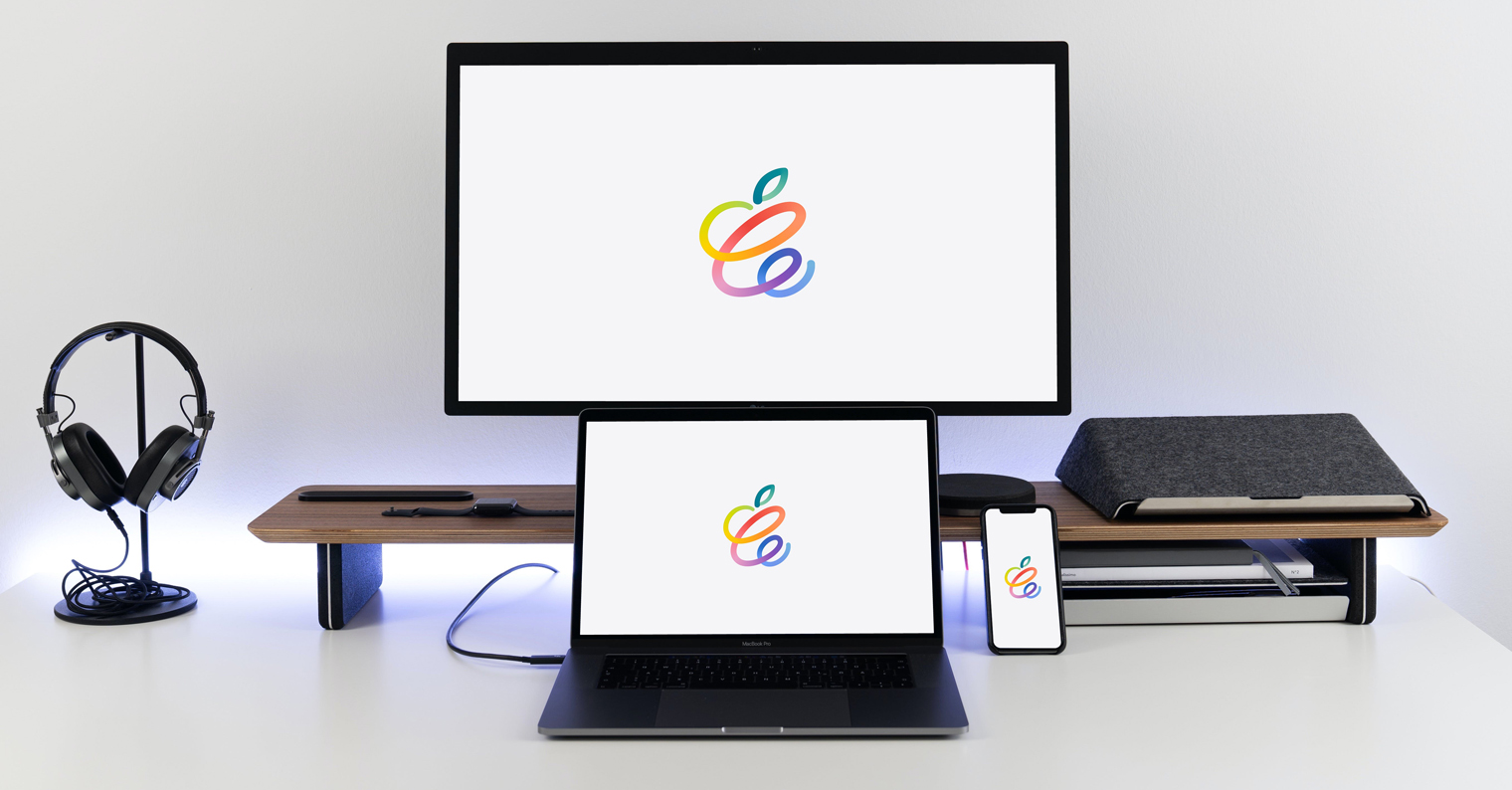
بالنسبة لجميع الدعوات التي ترسلها Apple قبل المؤتمرات، تأتي Apple دائمًا مع رسم فريد يمكن استخدامه بعد ذلك لإنشاء خلفيات. كما قدمنا لكم مثل هذه الخلفيات قبل المؤتمرات السابقة، ولن يكون المؤتمر الأول لهذا العام مختلفاً. لذا، إذا أعجبك تصميم أحدث دعوة لحدث Apple الخاص الذي يُسمى Spring Loaded ولا يمكنك انتظار المؤتمر، فما عليك سوى الضغط على هذا الرابط. كل ما تحتاجه هو تنزيل الخلفيات المخصصة لجهازك من الرابط وإعدادها ببساطة - فالأمر ليس معقدًا. إذا كنت لا تعرف كيفية تنزيل الخلفيات وتعيينها، فقد أرفقنا تعليمات مفصلة أدناه. بالطبع، سنرافقكم خلال المؤتمر نفسه كالعادة، في 20 أبريل من الساعة 19:00 بتوقيتنا. قبل وأثناء وبعد المؤتمر، بالطبع ستظهر مقالات في مجلتنا، سنطلعكم فيها على كافة الأخبار، وسيكون لنا شرف إذا شاهدتم المؤتمر القادم معنا.
يمكنك تنزيل خلفيات مستوحاة من أول Apple Keynote لهذا العام هنا
تعيين خلفية على iPhone و iPad
- أولاً، عليك الانتقال إلى Google Drive، حيث يتم تخزين الخلفيات - اضغط على هذا الرابط.
- وها أنت بعد ذلك حدد ورق الجدران لجهاز iPhone أو iPad الخاص بك، وبعد ذلك قم بإلغاء النقر.
- بمجرد الانتهاء من ذلك، اضغط على زر التنزيل في أعلى اليمين.
- بعد تنزيل خلفية الشاشة v، انقر فوق v مديري التحميل وفي أسفل اليسار انقر على رمز المشاركة.
- الآن من الضروري أن تنزل أقل واستغل الصف احفظ الصورة.
- ثم انتقل إلى التطبيق صور وورق الحائط الذي تم تنزيله يفتح.
- ثم فقط انقر على أسفل اليسار أيقونة المشاركة, ترجل أقل واضغط على استخدام كخلفية.
- وأخيرا، تحتاج فقط إلى النقر على يثبت واختار حيث سيتم عرض خلفية الشاشة.
قم بتعيين خلفية الشاشة على أجهزة Mac وMacBook
- أولاً، عليك الانتقال إلى Google Drive، حيث يتم تخزين الخلفيات - اضغط على هذا الرابط.
- وها أنت بعد ذلك حدد ورق الجدران لجهاز Mac أو MacBook الخاص بك، وبعد ذلك قم بإلغاء النقر.
- انقر على ملف الخلفية المعروض انقر على اليمين (إصبعين) ثم اختر تحميل.
- بعد التنزيل، اضغط على خلفية الشاشة انقر على اليمين (إصبعين) وحدد خيارًا تعيين صورة سطح المكتب.
- يمكنك شراء منتجات أبل، على سبيل المثال، على ألز, الطوارئ المتنقلة أو ش iStores













